steam错误代码105怎么搞 Steam错误代码105解决方法
steam错误代码105怎么搞?steam平台是一款汇集了众多优秀游戏的平台,拥有很多用户,但是有的国内用户在打开steam平台后,却出现了错误代码105的弹窗,那要怎么解决Steam错误代码105呢?Steam错误代码105解决方法分享给大家。
Steam错误代码105解决方法:
方法一:
1、“win+R”快捷键开启运行,输入“cmd”回车打开。
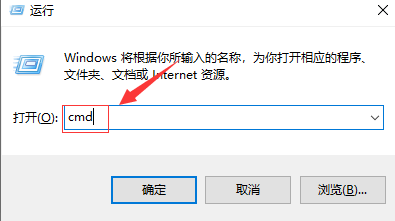
2、进入命令提示符窗口后,输入“netshwinsockreset”命令,回车执行。

3、再接着输入“ipconfig/flushdns”命令,回车执行。
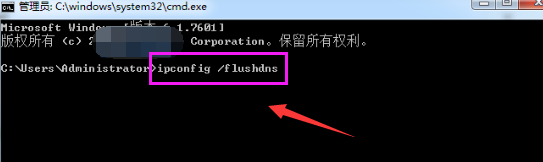
4、最后输入“ipconfig/release”,回车执行命令,随后将电脑重新启动即可。
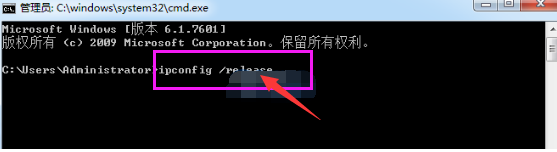
方法二:
1、双击打开软件,点击左上角的软件图标。
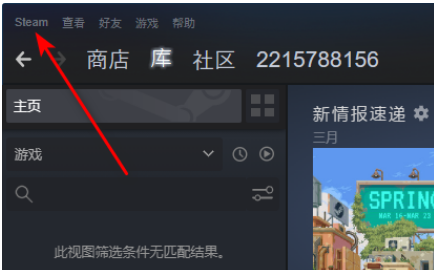
2、接着点击下方选项列表中的“设置”。
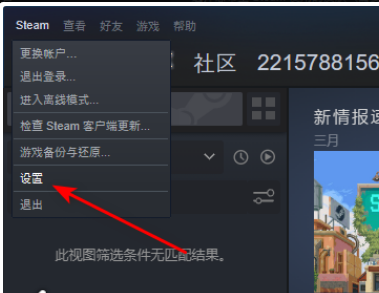
3、在打开的窗口界面中,点击左侧栏中的“网页浏览器”选项。
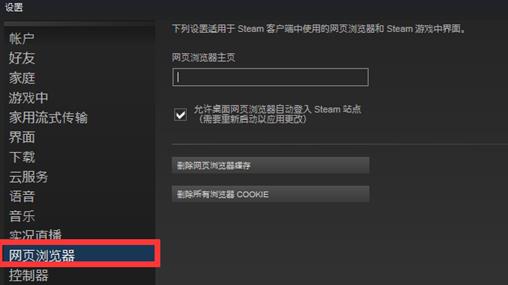
4、然后选择右侧中的“删除网页浏览器缓存”,再点击“删除所有浏览器COOKLE”。
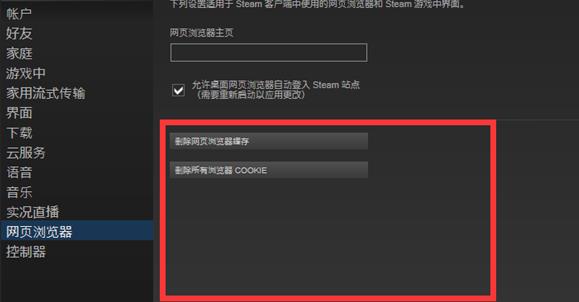
5、随后进入到本地连接中,将“ICP/IPV4协议版本”勾选上,并点击“属性”。
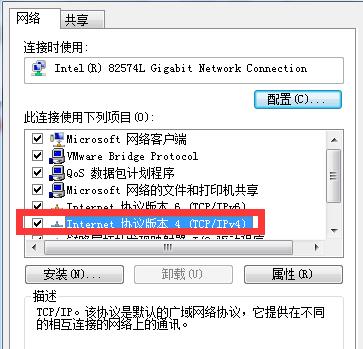
6、最后将DNS服务器地址改为“223.5.5.5”和“114.114.114.114”就可以了。
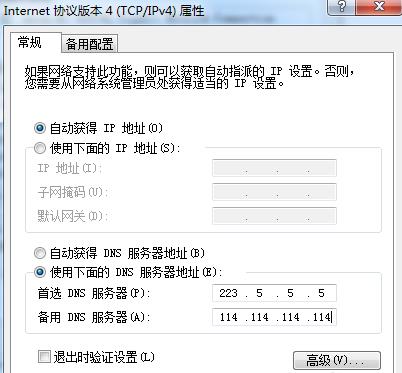
最新推荐
-
word页码不连续突然断页了怎么办 wps页码不连续 突然断页怎么设置

word页码不连续突然断页了怎么办?在wps Word中,用户可以通过文档强大的自动功能来对文字进行编辑, […]
-
rufus怎么制作启动盘 rufus制作win10启动盘教程

rufus怎么制作启动盘?Rufus是一款制作可引导启动盘的专业工具,它的软件界面也非常干净、简洁、简单易 […]
-
如何把mbr分区改成gpt分区 mbr分区转换gpt分区

如何把mbr分区改成gpt分区?很多用户的旧电脑都是默认使用mbr格式,但是对比mbr格式,GPT格式能支 […]
-
win11开机弹出explorer窗口怎么解决

win11开机弹出explorer窗口怎么解决?在最新的win11系统中,有的用户发现自己再开机的时候,电 […]
-
兄弟7080d打印机加粉清零 兄弟打印机7080墨粉清零步骤

兄弟7080d打印机加粉怎么清零?兄弟7080D打印机是一款很多功能丰富强大的无线打印机,但是很多用户在使 […]
-
电脑d盘提示没有读写权限怎么解决 win10d盘无法访问没有权限

电脑d盘提示没有读写权限怎么解决?很多用户都会把常用的软件存储在电脑的D盘中,方便管理使用,但是有的用户在 […]
热门文章
word页码不连续突然断页了怎么办 wps页码不连续 突然断页怎么设置
2rufus怎么制作启动盘 rufus制作win10启动盘教程
3如何把mbr分区改成gpt分区 mbr分区转换gpt分区
4win11开机弹出explorer窗口怎么解决
5兄弟7080d打印机加粉清零 兄弟打印机7080墨粉清零步骤
6电脑d盘提示没有读写权限怎么解决 win10d盘无法访问没有权限
7navicat premium如何导出数据库文件 navicat转储SQL文件
8word怎么删除其中某一页 删除word某页的方法
9excel表格如何显示页眉页脚 Excel怎么设置页眉页脚
10steam游戏安装文件夹在哪里 steam游戏的安装目录
随机推荐
专题工具排名 更多+





 闽公网安备 35052402000378号
闽公网安备 35052402000378号